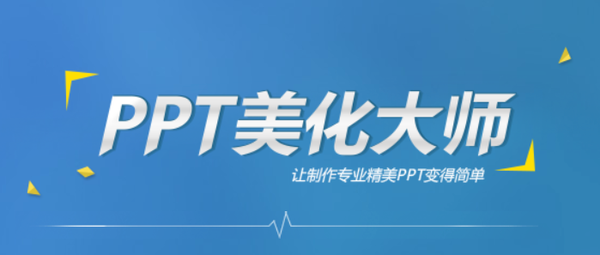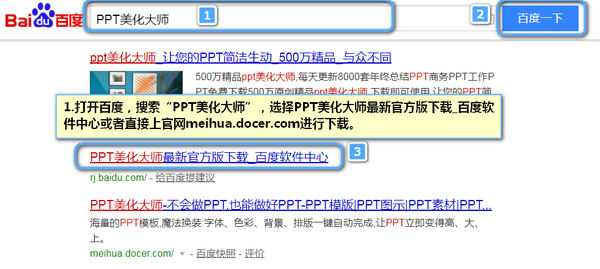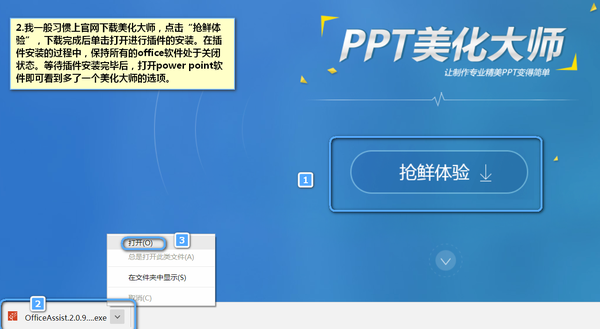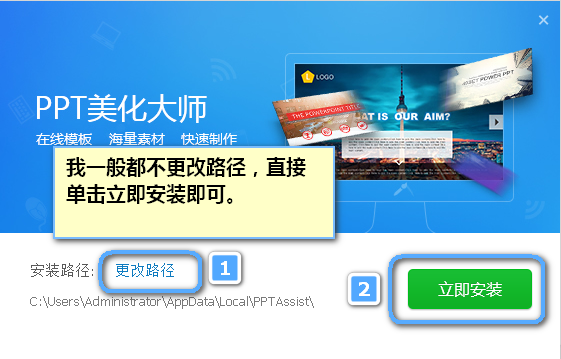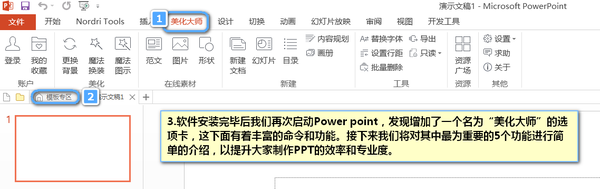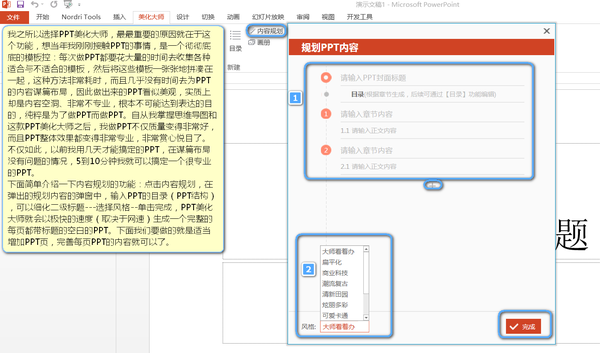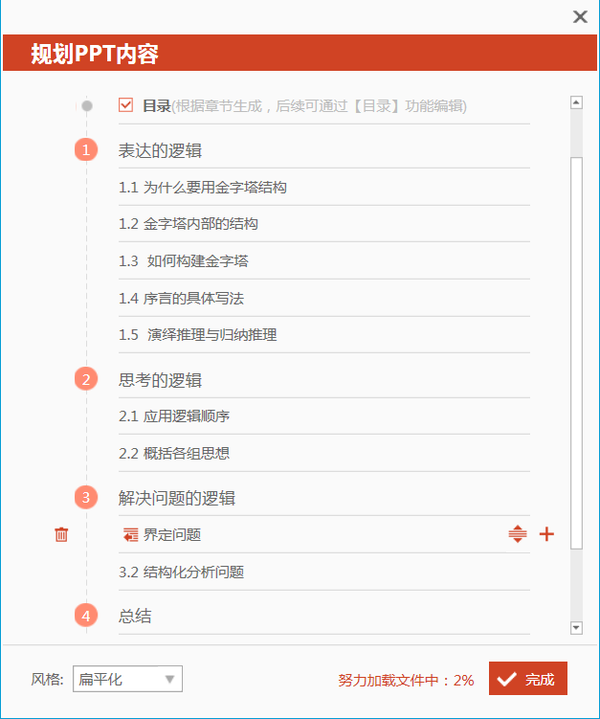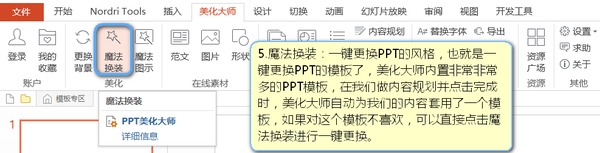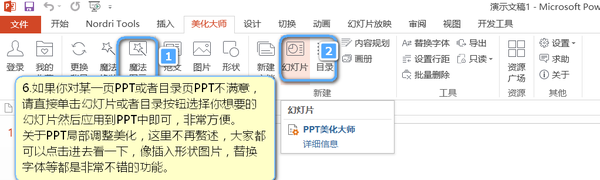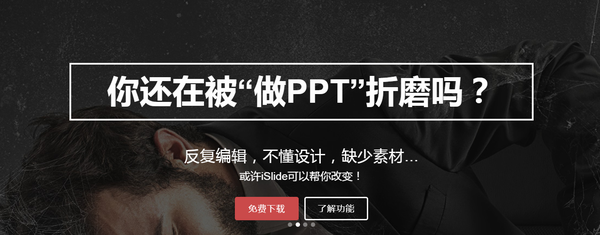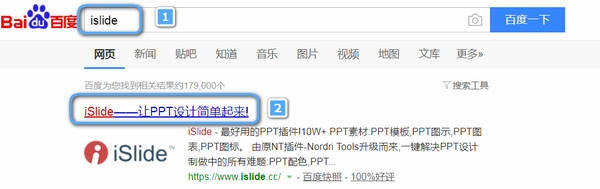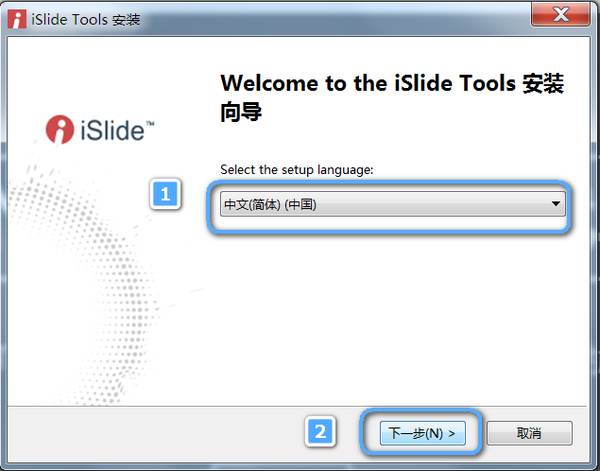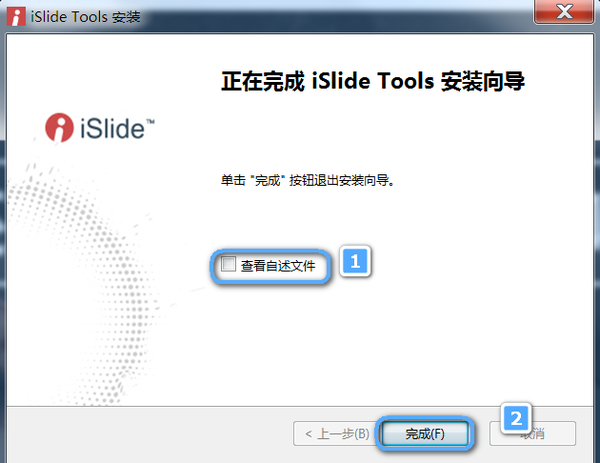ppt辅助软件有哪些(新手做ppt用什么软件最好)
做PPT有哪些不错的辅助软件?我给大家带来两款非常不错的做PPT的插件,这两款插件的功能各有千秋,一起配合使用效果非常好。一般情况下,我同事做PPT花几小时甚至几天,而我五分钟都可以搞定一个特别专业漂亮的PPT。这其中的秘诀就是使用了这两款插件:PPT美化大师和islide。
一、快速制作PPT的PPT美化大师
PPT美化大师有金山软件出品,名气大,功能实用,是一款不可多得PPT制作辅助软件。
关于这款插件的具体安装和使用步骤简介如下:
1.打开百度,搜索“PPT美化大师”,选择PPT美化大师最新版官方版下载_百度软件中心或者直接上官网meihua.docer.com进行下载安装。如下图所示:
2.我一般习惯上官网下载美化大师,点击“抢鲜体验”,下载完成后单击打开进行插件的安装。我一般都不更改路径,直接单击立即安装即可。需要注意的是,在插件安装的过程中,保持所有的office软件处于关闭状态。
3.软件安装完毕后我们再次启动Power point,发现增加了一个名为“美化大师”的选项卡,这下面有着丰富的命令和功能。接下来我们将对其中最为重要的5个功能进行简单的介绍,以提升大家制作PPT的效率和专业度。
4.我之所以选择PPT美化大师,最最重要的原因就在于这个功能,想当年我刚刚接触PPT的事情,是一个彻彻底底的模板控:每次做PPT都要花大量的时间去收集各种适合与不适合的模板,然后将这些模板一张张地拼凑在一起,这种方法非常耗时,而且几乎没有时间去为PPT的内容谋篇布局,因此做出来的PPT看似美观,实质上却是内容空洞、非常不专业,根本不可能达到表达的目的,纯粹是为了做PPT而做PPT。自从我掌握思维导图和这款PPT美化大师之后,我做PPT不仅质量变得非常好,而且PPT整体效果都变得非常专业,非常赏心悦目了。不仅如此,以前我用几天才能搞定的PPT,在谋篇布局没有问题的情况,5到10分钟我就可以搞定一个很专业的PPT。
下面简单介绍一下内容规划的功能:点击内容规划,在弹出的规划内容的弹窗中,输入PPT的目录(PPT结构),可以细化二级标题---选择风格--单击完成,PPT美化大师就会以极快的速度(取决于网速)生成一个完整的每页都带标题的空白的PPT。下面我们要做的就是适当增加PPT页,完善每页PPT的内容就可以了。
5.魔法换装:一键更换PPT的风格,也就是一键更换PPT的模板了,美化大师内置非常非常多的PPT模板,在我们做内容规划并点击完成时,美化大师自动为我们的内容套用了一个模板,如果对这个模板不喜欢,可以直接点击魔法换装进行一键更换。
6.如果你对某一页PPT或者目录页PPT不满意,请直接单击幻灯片或者目录按钮选择你想要的幻灯片然后应用到PPT中即可,非常方便。
关于PPT局部调整美化,这里不再赘述,大家都可以点击进去看一下,像插入形状图片,替换字体等都是非常不错的功能。
二、专业的PPT绘图插件
islide是一款非常实用的PPT绘图插件,它提供了非常多的图片和图标素材,而且其图表功能也是其他插件都无法比拟的,使用这款插件,你的PPT设计从此将变得简单轻松。你的图表将变得美观专业。
下面我简单介绍一下这款插件的安装过程,至于使用这方面的教程很多,大家可以去网上多琢磨琢磨。
1.百度搜索islide,找到官网网址:https://www.islide.cc/,点击进去下载插件,安装方法和安装美化大师是一模一样的,这里不再赘述。
2.软件安装好后,启动Power Point软件,发现PPT软件新增了两个选项卡,一个是islide,另一个是nordri tools。随便提一下,此前这个插件最开始的名称就是nordri tools.只是现在新增了islide这样一个选项卡。nordri tools最好用的功能是一键统一字体、删除版式,动画以及导出功能。
而islide功能的特色在于智能图表、图片、图标、配色等等,非常好用。
关于PPT辅助软件,我的回答就到这里。